Microsoft Word 2010, onu daha etkileşimli ve kullanımı daha kolay hale getiren ve belge düzenlemeyi her zamankinden daha kolay hale getiren birçok yeni özellik içeriyor. Ancak çok önemli bir özelliğin, Konuşma Tanıma'nın eksik olduğunu öğrenince şaşırdık.
Microsoft Word'ün daha önce yayınlanan sürümlerine bakarsanız, Konuşma Tanıma özelliğinin bulunduğunu fark edeceksiniz; kullanımı zor olsa da, gerekli lehçeyi kullanmayı başarırsanız yine de çok kullanışlıdır. Word 2003'te de buna aşina olmalısınız.
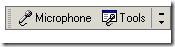
Word 2010'da aradıktan sonra vazgeçtik ve Microsoft'un Word 2010'da bunu hiçbir geçerli sebep olmaksızın atladığını fark ettik, ancak Windows'un yerleşik Ses Tanıma aracıyla bunu hala kullanabilirsiniz .
Başlamak için Windows Başlat düğmesine tıklayın, "Windows Konuşma Tanıma" yazın ve Enter tuşuna basın . İlk kez çalıştırıyorsanız, Konuşma Tanıma Kurulum sihirbazı açılacaktır.
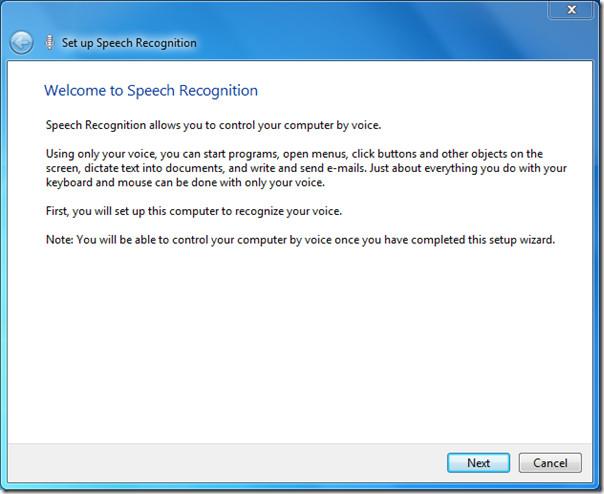
Cihazınızı seçtikten sonra sihirbazın bu adımında aşağıdaki iletişim kutusunda gösterilen cümleyi okuyarak ses kalitesini, tonunu vb. düzgün bir şekilde ayarlayın ve devam etmek için İleri'ye tıklayın.
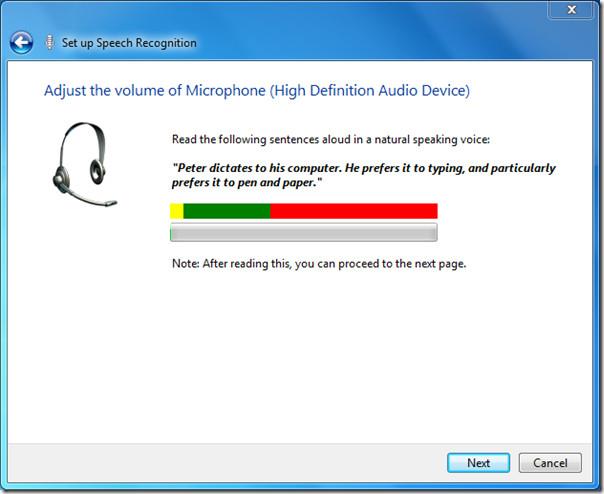
Tüm süreci takip edin, sihirbazın sonunda Konuşma Tanıma aracını daha iyi tanımanız için bir eğitim turuna katılmanız istenecektir. Komutları ve sesli olarak kelimeleri dikte etmeyi pratik etmek için bir eğitim turuna katılmanızı öneririz.
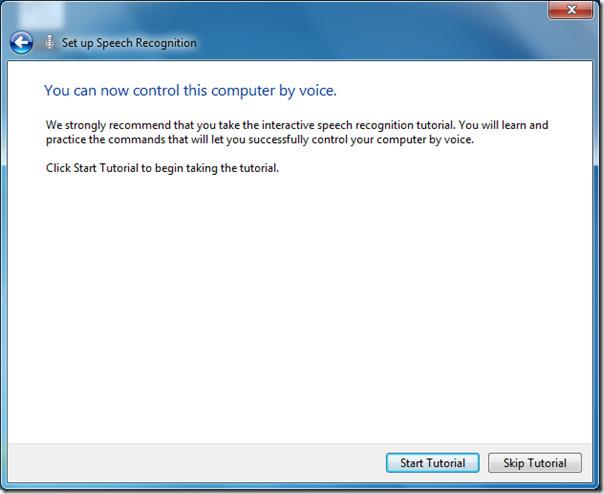
İşlem tamamlandığında pencerenin üst kısmında ses tanıma uygulamasının çalıştığını göreceksiniz.
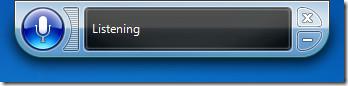
Şimdi Word 2010'u başlatın ve Ses Tanıma aracını kullanarak sesinizle dikte etmeye başlayın .
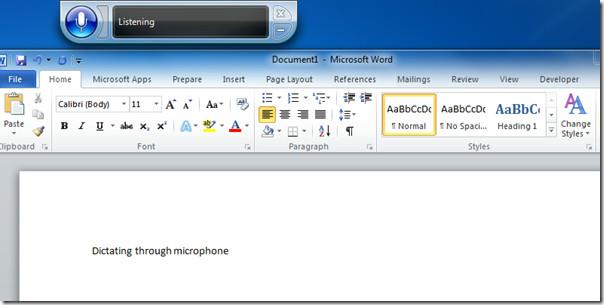
Ayrıca Word 2010'da Posta Birleştirme Kurulumu ve Word 2010'da Belge Hazırlama hakkında daha önce incelediğimiz kılavuzlara da göz atabilirsiniz

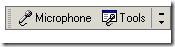
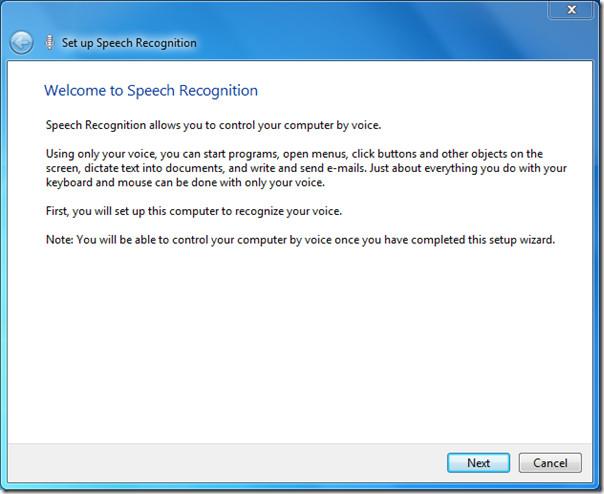
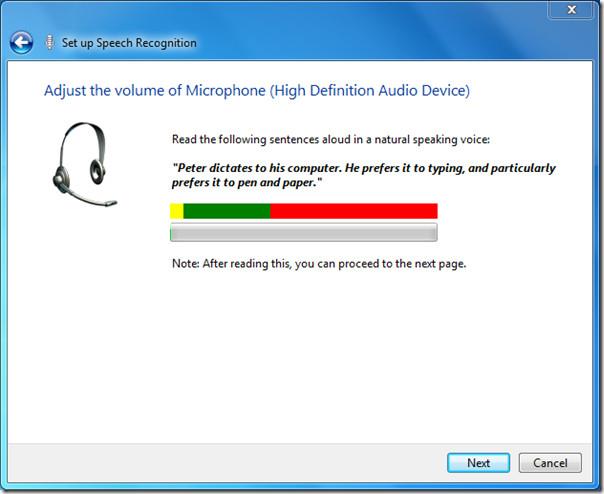
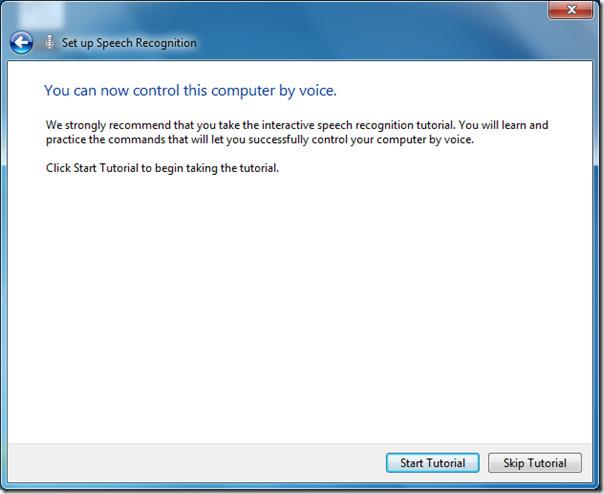
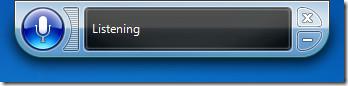
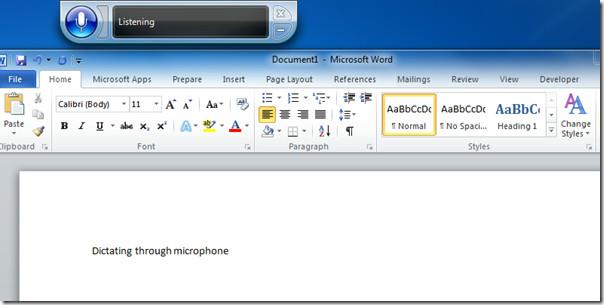




![PowerPoint 2010 Sunumunu Parola ile Koru [Şifreleme] PowerPoint 2010 Sunumunu Parola ile Koru [Şifreleme]](https://tips.webtech360.com/resources8/r252/image-517-0829093717894.jpg)



